Windows Server2016分层存储技术详细拆解手册
- 格式:docx
- 大小:1.68 MB
- 文档页数:26

win server 2016操作手册【Win Server 2016操作手册】前言本操作手册提供了关于Win Server 2016操作系统的详细指南和常见问题解答,旨在帮助用户快速上手并解决操作中遇到的困惑。
请按照以下顺序逐步阅读本手册,以便获得最佳操作体验。
第一章安装Win Server 20161.1 系统要求Win Server 2016对硬件和软件有一定的要求。
在开始安装之前,确保你的计算机满足以下最低配置要求。
1.2 安装步骤本节将指导您完成Win Server 2016的安装过程,并提供详细步骤和提示。
请按照以下步骤进行操作。
第二章配置基本设置2.1 系统语言和区域设置Win Server 2016支持各种语言和区域设置。
本节将介绍如何在安装后进行相关设置。
2.2 网络设置网络设置是服务器配置的重要一环。
本节将详细介绍如何配置网络参数和连接。
第三章管理用户和权限3.1 用户管理Win Server 2016允许您创建和管理多个用户账户。
本节将指导您如何添加、删除和编辑用户账户,并设置其权限。
3.2 组管理组是将用户分类和管理的一种方式。
本节将介绍如何创建和管理组,并将用户账户添加到相应的组中。
第四章文件和文件夹管理4.1 创建和编辑文件Win Server 2016提供了多种方式来创建和编辑文件。
本节将介绍几种常见的操作方式。
4.2 管理文件和文件夹文件和文件夹的管理对服务器运行和数据存储至关重要。
本节将详细介绍如何管理文件和文件夹,包括重命名、复制、粘贴、删除等操作。
第五章网络服务配置5.1 DHCP服务配置DHCP服务可自动分配IP地址和其他网络配置信息。
本节将指导您如何配置和管理DHCP服务。
5.2 DNS服务配置DNS服务负责将域名解析为对应的IP地址。
本节将介绍如何配置和管理DNS服务。
第六章安全性配置6.1 防火墙设置防火墙可以保护服务器免受未经授权的访问。
本节将指导您如何设置和配置防火墙规则。
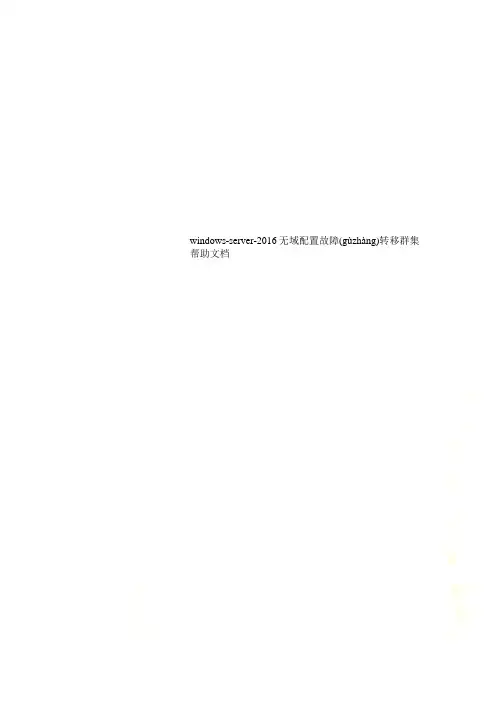
windows-server-2016无域配置故障(gùzhàng)转移群集帮助文档windows-server-2016无域配置故障(gùzhàng)转移群集帮助文档准备(zhǔnbèi)工作软件(ruǎn jiàn)准备(1) SQL Server 2016(2) Windows Server 2016 DataCe nter 64位(3) VMware-workstation 12 Pro操作系统(cāo zuò xì tǒnɡ):都是Windows Server 2016 DataCenter (只有(zhǐyǒu)Windows Server 2016 才能(cáinéng)无域配置集群)计算机名node1:WIN-VF232HI2UR6node2:WIN-1MCR65603IJIP规划计算机Node1(WIN-VF232HI2UR6)Node2(WIN-1MCR65603IJ)集群虚拟IPIP192.168.0.171192.168.0.172192.168.0.170第一(dìyī)步:安装故障转移集(所有(suǒyǒu)节点均需要此操作)第二步:添加(tiān jiā)DNS后缀(hòuzhuì)(所有(suǒyǒu)节点均需要此操作,且后缀需一致)第三步:所有(suǒyǒu)节点(jié diǎn)上以管理员方式运行Powershell,然后执行以下(yǐxià)命令new-itemproperty -path HKLM:\SOFTWARE\Microsoft\Windows\CurrentVersion\Policies\System -Name LocalAccountTokenFilterPolicy -Value 1或者(huòzhě)也可以(kěyǐ)手动添加此注册表项(项名:LocalAccountTokenFilterPolicy,DWEORD(32位)值,值为1)HKEY_LOCAL_MACHINE\SOFTWARE\Microsoft\Windows\CurrentVersion\Policies\System第四步:添加用户名,名称(míngchēng)、密码均要一致,且隶属于Administrators第五步:添加节点(jié diǎn)映射(注意要把集群名以及(yǐjí)虚拟IP加上)C:\Windows\System32\drivers\etc\host第六步:允许应用(yìngyòng)通过防火墙第七步:在其中(qízhōng)一个节点(jié diǎn)上以管理员方式运行Powershell,然后(ránhòu)执行以下命令创建(chuàngjiàn)集群命令:New-Cluster –Name <Cluster Name> -Node <Nodes to Cluster> -–StaticAddress<Cluster IP> -AdministrativeAccessPoint DNS说明(shuōmíng):windows server 2016创建故障不支持图文界面操作,只能通过PowerSehll创建示例:New-Cluster –Name SQLAlwayOn -Node WIN-VF232HI2UR6,WIN-1MCR65603IJ –StaticAddress 192.168.0.170 -AdministrativeAccessPoint DNS--获取(huòqǔ)集群名Get-Cluster--群集详情(xiángqíng)Get-ClusterResource搞定(ɡǎo dìnɡ),故障转移群集配置OK现在可以(kěyǐ)到“故障转移群集管理器”中查看群集内容总结(1)windows-server-2016无域配置故障转移群集帮助文档。
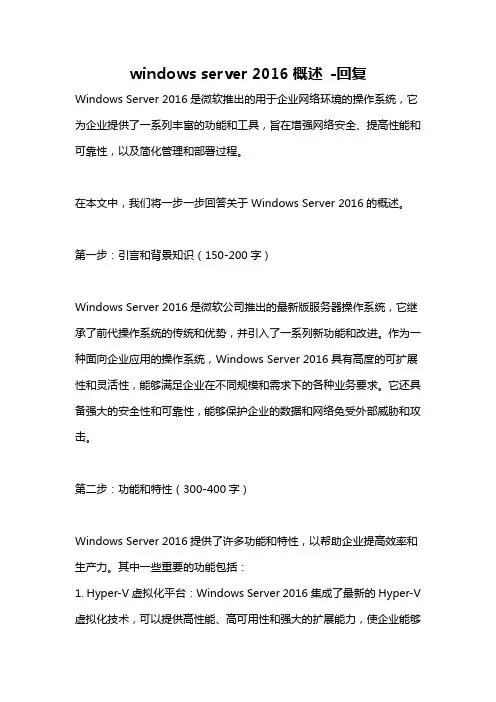
windows server 2016概述-回复Windows Server 2016是微软推出的用于企业网络环境的操作系统,它为企业提供了一系列丰富的功能和工具,旨在增强网络安全、提高性能和可靠性,以及简化管理和部署过程。
在本文中,我们将一步一步回答关于Windows Server 2016的概述。
第一步:引言和背景知识(150-200字)Windows Server 2016是微软公司推出的最新版服务器操作系统,它继承了前代操作系统的传统和优势,并引入了一系列新功能和改进。
作为一种面向企业应用的操作系统,Windows Server 2016具有高度的可扩展性和灵活性,能够满足企业在不同规模和需求下的各种业务要求。
它还具备强大的安全性和可靠性,能够保护企业的数据和网络免受外部威胁和攻击。
第二步:功能和特性(300-400字)Windows Server 2016提供了许多功能和特性,以帮助企业提高效率和生产力。
其中一些重要的功能包括:1. Hyper-V虚拟化平台:Windows Server 2016集成了最新的Hyper-V 虚拟化技术,可以提供高性能、高可用性和强大的扩展能力,使企业能够更好地利用硬件资源,并降低成本。
2. Nano Server:Nano Server是Windows Server 2016推出的一种最小化版本,它具有更小的安全攻击表面和更快的启动时间,适用于云环境和容器化应用。
3.存储空间直通:Windows Server 2016引入了存储空间直通功能,可以将物理存储设备直接映射给虚拟机,提供更高的性能和可靠性。
4. 容器支持:与以往版本不同的是,Windows Server 2016提供了完整的容器支持,使企业能够更轻松地部署、管理和迁移应用程序。
5. 分层存储空间:分层存储空间是Windows Server 2016的一项新功能,可以将冷热数据存储在不同的媒介上,以提供更高的性能和灵活性。
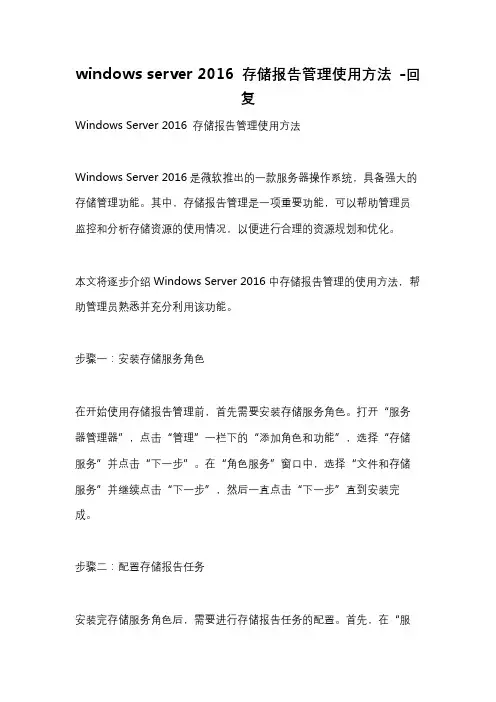
windows server 2016 存储报告管理使用方法-回复Windows Server 2016 存储报告管理使用方法Windows Server 2016是微软推出的一款服务器操作系统,具备强大的存储管理功能。
其中,存储报告管理是一项重要功能,可以帮助管理员监控和分析存储资源的使用情况,以便进行合理的资源规划和优化。
本文将逐步介绍Windows Server 2016中存储报告管理的使用方法,帮助管理员熟悉并充分利用该功能。
步骤一:安装存储服务角色在开始使用存储报告管理前,首先需要安装存储服务角色。
打开“服务器管理器”,点击“管理”一栏下的“添加角色和功能”,选择“存储服务”并点击“下一步”。
在“角色服务”窗口中,选择“文件和存储服务”并继续点击“下一步”,然后一直点击“下一步”直到安装完成。
步骤二:配置存储报告任务安装完存储服务角色后,需要进行存储报告任务的配置。
首先,在“服务器管理器”中,选择“文件和存储服务”一栏下的“存储报告管理”,然后点击右侧的“增加存储报告任务”。
在“增加存储报告任务”窗口中,需要配置任务的名称、描述和报告输出路径。
可以选择将报告保存在本地磁盘或网络共享路径上,并设置报告的保留时间和频率。
点击“确定”后,将创建一个新的存储报告任务。
步骤三:运行存储报告任务配置完存储报告任务后,可以执行该任务以生成存储报告。
在“服务器管理器”的“存储报告管理”界面中,选择所创建的存储报告任务,然后点击右侧的“运行”按钮。
在报告运行期间,系统将分析存储资源的使用情况,并生成报告。
运行完成后,可以在报告任务的详细信息中,查看报告的生成时间和报告路径。
步骤四:查看和分析存储报告生成的存储报告可以提供详细的存储资源使用信息,管理员可以根据报告进行存储资源的分析和优化。
在“存储报告管理”界面中,选择所创建的存储报告任务,然后点击右侧的“查看报告”。
系统将打开存储报告,报告提供了丰富的统计信息和图表,包括存储卷、文件夹和共享等的使用情况。
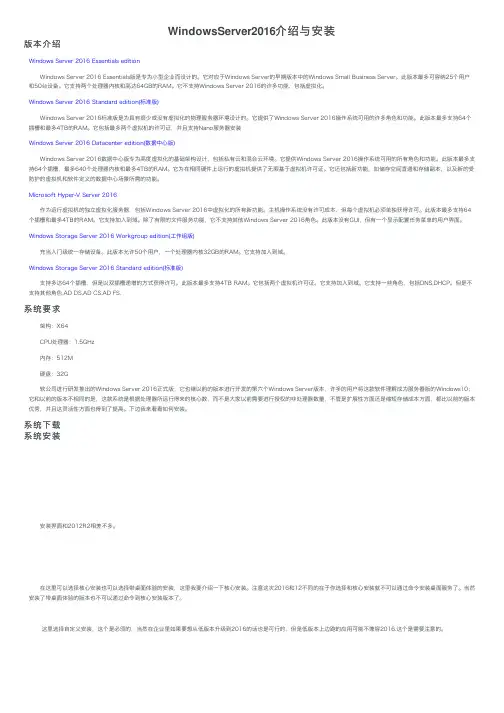
WindowsServer2016介绍与安装版本介绍Windows Server 2016 Essentials edition Windows Server 2016 Essentials版是专为⼩型企业⽽设计的。
它对应于Windows Server的早期版本中的Windows Small Business Server。
此版本最多可容纳25个⽤户和50台设备。
它⽀持两个处理器内核和⾼达64GB的RAM。
它不⽀持Windows Server 2016的许多功能,包括虚拟化。
Windows Server 2016 Standard edition(标准版) Windows Server 2016标准版是为具有很少或没有虚拟化的物理服务器环境设计的。
它提供了Windows Server 2016操作系统可⽤的许多⾓⾊和功能。
此版本最多⽀持64个插槽和最多4TB的RAM。
它包括最多两个虚拟机的许可证,并且⽀持Nano服务器安装Windows Server 2016 Datacenter edition(数据中⼼版) Windows Server 2016数据中⼼版专为⾼度虚拟化的基础架构设计,包括私有云和混合云环境。
它提供Windows Server 2016操作系统可⽤的所有⾓⾊和功能。
此版本最多⽀持64个插槽,最多640个处理器内核和最多4TB的RAM。
它为在相同硬件上运⾏的虚拟机提供了⽆限基于虚拟机许可证。
它还包括新功能,如储存空间直通和存储副本,以及新的受防护的虚拟机和软件定义的数据中⼼场景所需的功能。
Microsoft Hyper-V Server 2016 作为运⾏虚拟机的独⽴虚拟化服务器,包括Windows Server 2016中虚拟化的所有新功能。
主机操作系统没有许可成本,但每个虚拟机必须单独获得许可。
此版本最多⽀持64个插槽和最多4TB的RAM。
它⽀持加⼊到域。
除了有限的⽂件服务功能,它不⽀持其他Windows Server 2016⾓⾊。
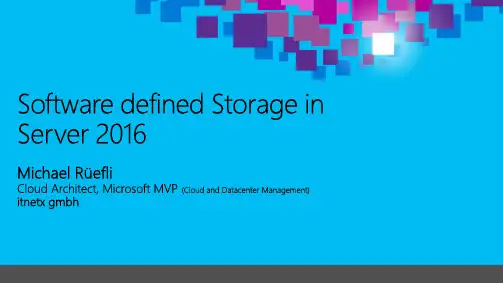

DIM-B204 (Oct 28 14:30-15:20)Software Defined Storage in Windows Server 2016 Windows Server 2016中的软件定义存储Eldon Li (李倚科)Microsoft Senior Program ManagerCustomer Architecture & TechnologiesMicrosoft Enterprise Cloud GroupWhat is Software Defined Storage (SDS) ?SSD SSD SSDDeduplication Storage Quality of Service LiveMigration Tiering Optimization SSD SSDThese and other case studies are available at Microsoft’s web site.••••••••••••Server E Server B Server C Server D Server A A A’ A’’ B B’ B’’ C C’ C’’D D’ D ’’3-way mirrorServer E Server B Server C Server D Server A A A’ A’’ B B’ B’’ C C’ C’’ D D’D’’ Hyper-V3-way mirrorD A’ CHP Apollo 2000 System Dell PowerEdge R730xdCisco UCS C3160 Rack ServerIntel® Server BoardS2600WT-Based Systems Lenovo System x3650 M5Fujitsu Primergy RX2540 M1Quanta D51PH••••••••12 12 33Sample Policy Define on Scale-Out File Server Apply to Hyper-V virtual disk The rest is automaticPoliciesName SilverVMPolicyID8d730190-518f-4087-9362-3971255acf36 MinimumIOPs100MaximumIOPs200Type Multi-InstanceSilverPolicy GoldPolicy100 100020406080100120140160180200IOPS VM2VM1200 200 020406080100120140160180200IOPS VM1VM2 200 200Site 1 Site 2•Single cluster•Automatic failover •Synchronous Two DataCenter Separated by a River•Two separate clusters •Manual failover •Synchronous or asynchronous•Two separate servers •Manual failover •Synchronous or asynchronous•A single server replicating to itself (one volume to another) •Seed data onto storage for shipment•This is not DFSR (Distributed File System Replication) •This is not DFSR!•Replicating storage blocks underneath the CSVFS, NTFS, or ReFS volume•Don’t care if files are in use•Write IOs are all that matter to Storage Replica•Run T est-SRT opology•Checks requirements and recommendations for bandwidth, log sizes, IOPS, etc…•Runs for specified duration•Gives you a tidy HTML report with recommendationsWindows Server User Voice (Storage)Storage QoSStorage ReplicaStorage Spaces DirectWindows Server 2016 T echnical Preview 3 Resources10:00AM -10:50AM DIM-B305: 在Hyper-V中保护租户的秘密1:30PM – 2:20PM DIM-B201: Azure Stack: 与Azure一致的私有云、托管云服务交付3:30PM – 4:30PM 数据中心专家面对面4:30PM – 5:20PM 联想-微软Cloud Rack实践及Window 2016 私有云存储9:00AM – 9:50AM DIM-B306: 在私有云上构建和Azure一致的现代应用2:30PM – 3:20PM DIM-B204: Windows Server 2016中的软件定义存储3:30PM – 4:20PM DIM-B203: Windows Server 2016中的软件定义网络10:00AM -10:50AM 动手实验室: DIM-H21 Windows Server 2016 中的软件定义存储3:30PM - 4:20PM 动手实验室: DIM-H26 在 Hyper-V 中保护租户的秘密Azure Stack Friendshttps:///wsscengineering/#/threads/inGroup?type =in_group&feedId=6394023/Shanghai-Cloud-Service-Provider-Meetup/Important Noteshttp://aka.ms/IgniteChina2015Thank you!。
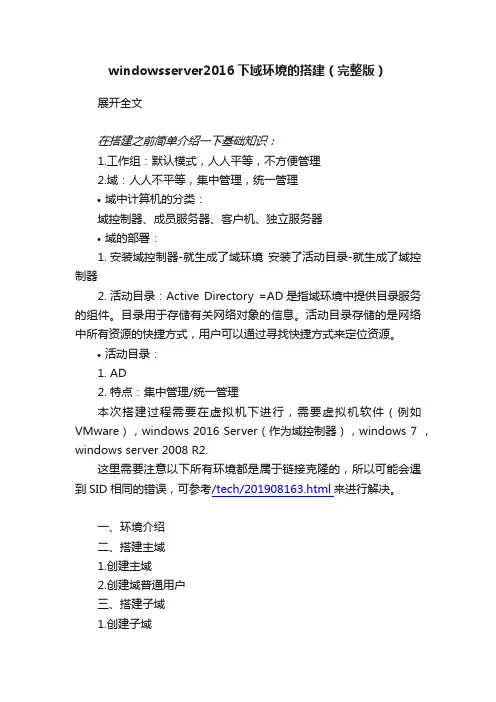
windowsserver2016下域环境的搭建(完整版)展开全文在搭建之前简单介绍一下基础知识:1.工作组:默认模式,人人平等,不方便管理2.域:人人不平等,集中管理,统一管理•域中计算机的分类:域控制器、成员服务器、客户机、独立服务器•域的部署:1.安装域控制器-就生成了域环境安装了活动目录-就生成了域控制器2.活动目录:Active Directory =AD是指域环境中提供目录服务的组件。
目录用于存储有关网络对象的信息。
活动目录存储的是网络中所有资源的快捷方式,用户可以通过寻找快捷方式来定位资源。
•活动目录:1.AD2.特点:集中管理/统一管理本次搭建过程需要在虚拟机下进行,需要虚拟机软件(例如VMware),windows 2016 Server(作为域控制器),windows 7 ,windows server 2008 R2.这里需要注意以下所有环境都是属于链接克隆的,所以可能会遇到SID相同的错误,可参考/tech/201908163.html来进行解决。
一、环境介绍二、搭建主域1.创建主域2.创建域普通用户三、搭建子域1.创建子域2.创建子域用户四、搭建辅域五、搭建独立域1.创建财务部电脑系统2.创建财务部电脑核心资料系统六、总结一、环境介绍:1.这里用拓扑图进行展示:2.所有环境配置如下(1)主域:计算机全名:AD01域:ip:10.10.88.6 255.255.255.0默认网关:10.10.88.1首选dns服务器:10.10.88.6DNS2:10.10.88.8计算机名:AD01域:用户名:ICE\Administrator(2)辅域:计算机全名:域:ip:10.10.88.8 255.255.255.0默认网关:10.10.88.1首选dns服务器:10.10.88.8DNS2:10.10.88.6(3)域用户:计算机名:域:ip:10.10.88.104 255.255.255.0默认网关:10.10.88.1首选dns服务器:10.10.88.6用户名:USER0\ice计算机全名:(4)子域:计算机全名:域:ip:10.10.88.12 255.255.255.0默认网关:10.10.88.1首选dns服务器:10.10.88.6DNS2:10.10.88.6财务部共享:IP 10.10.99.5 255.255.255.0 默认网关:10.10.99.1首选DNS服务器:10.10.99.5用户名:ZIYU0\administrator(5)子域用户:计算机名:ip:10.10.88.22 255.255.255.0默认网关:10.10.88.1首选dns服务器:10.10.88.6外网ip:(6)财务部电脑:ip:10.10.99.22 255.255.255.0默认网关:10.10.99.1DNS:10.10.99.5ip:172.16.5.2 255.255.255.0默认网关:172.16.5.1DNS:172.16.5.2(7)财务部存放核心资料:IP:172.16.5.5子网掩码:255.255.255.0网关:172.16.5.1DNS1:172.16.5.2二、搭建主域:1.设置ip2.点击服务器管理器–>添加角色和功能–>下一步–>选择基于角色或基于功能的安装之后点击下一步–>下一步3.勾选Active Directory 域服务–>点击添加功能–>下一步4.直到确认这步点击安装等待5.成功安装之后点击将此服务器提升为域控制器6.选择添加新林–>并定义根域名–>下一步7.直接点击下一步8.检查此计算机是否满足安装AD 域服务器的条件,满足可点击安装最后重启计算机即可!创建域普通用户:1.配置IP:2.点击计算机–>右键属性更改–>加入主域–>点击确定,输入主域的账户名与密码为:administrator bing (123)三、搭建子域1.配置IP:2.点击添加角色功能和向导选择ad域服务(与上一步相似)3.开始配置选择将域添加到现有林4.点默认下一步…直到安装界面点击安装5.安装成功之后自动重启计算机创建子域用户:1.配置IP:2.点击我的电脑右键属性–>选择域3.加入成功:四、搭建辅域1.安装完子域之后,为避免出现单点故障,需要再部署一台辅域控制器为备用配置ip:2.先与主域用户配置同样的方法(加入域):3.点击服务器管理器–>添加角色和功能–>与搭建子域操作类似,添加域服务4.点击下一步直到等待安装5.点击提升为域控制器:6.这里将域控制器添加到现有的域,凭证为主域的用户名和密码7.这里都为默认,填写完密码进行下一步8.路径都为默认,直接下一步9.先决条件成功之后直接安装即可10.最后辅域控服务器重启后检查DNS服务器是否已获取到主域控制器传输过来的DNS服务器配置,检查正常后需要把辅域控制器的DNS服务器_和的起始授权机构(S○A)区域传送设置成允许。

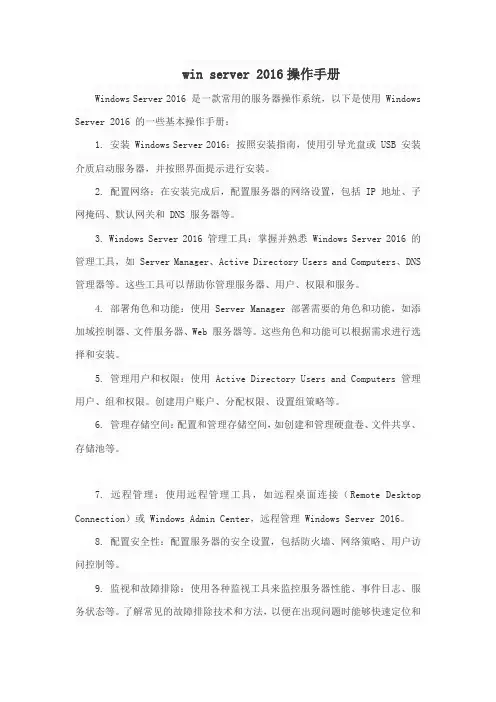
win server 2016操作手册Windows Server 2016 是一款常用的服务器操作系统,以下是使用 Windows Server 2016 的一些基本操作手册:1. 安装 Windows Server 2016:按照安装指南,使用引导光盘或 USB 安装介质启动服务器,并按照界面提示进行安装。
2. 配置网络:在安装完成后,配置服务器的网络设置,包括 IP 地址、子网掩码、默认网关和 DNS 服务器等。
3. Windows Server 2016 管理工具:掌握并熟悉 Windows Server 2016 的管理工具,如 Server Manager、Active Directory Users and Computers、DNS 管理器等。
这些工具可以帮助你管理服务器、用户、权限和服务。
4. 部署角色和功能:使用 Server Manager 部署需要的角色和功能,如添加域控制器、文件服务器、Web 服务器等。
这些角色和功能可以根据需求进行选择和安装。
5. 管理用户和权限:使用 Active Directory Users and Computers 管理用户、组和权限。
创建用户账户、分配权限、设置组策略等。
6. 管理存储空间:配置和管理存储空间,如创建和管理硬盘卷、文件共享、存储池等。
7. 远程管理:使用远程管理工具,如远程桌面连接(Remote Desktop Connection)或 Windows Admin Center,远程管理 Windows Server 2016。
8. 配置安全性:配置服务器的安全设置,包括防火墙、网络策略、用户访问控制等。
9. 监视和故障排除:使用各种监视工具来监控服务器性能、事件日志、服务状态等。
了解常见的故障排除技术和方法,以便在出现问题时能够快速定位和解决。
请注意,以上只是一些常见的操作手册,具体的操作步骤和配置可能因服务器的具体需求和环境而有所不同。
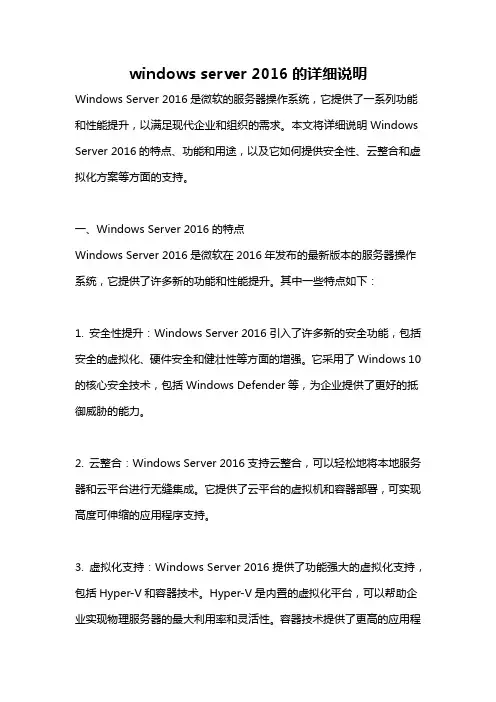
windows server 2016的详细说明Windows Server 2016是微软的服务器操作系统,它提供了一系列功能和性能提升,以满足现代企业和组织的需求。
本文将详细说明Windows Server 2016的特点、功能和用途,以及它如何提供安全性、云整合和虚拟化方案等方面的支持。
一、Windows Server 2016的特点Windows Server 2016是微软在2016年发布的最新版本的服务器操作系统,它提供了许多新的功能和性能提升。
其中一些特点如下:1. 安全性提升:Windows Server 2016引入了许多新的安全功能,包括安全的虚拟化、硬件安全和健壮性等方面的增强。
它采用了Windows 10的核心安全技术,包括Windows Defender等,为企业提供了更好的抵御威胁的能力。
2. 云整合:Windows Server 2016支持云整合,可以轻松地将本地服务器和云平台进行无缝集成。
它提供了云平台的虚拟机和容器部署,可实现高度可伸缩的应用程序支持。
3. 虚拟化支持:Windows Server 2016提供了功能强大的虚拟化支持,包括Hyper-V和容器技术。
Hyper-V是内置的虚拟化平台,可以帮助企业实现物理服务器的最大利用率和灵活性。
容器技术提供了更高的应用程序隔离性和可扩展性。
4. 存储和网络的改进:Windows Server 2016改进了存储和网络的性能和可靠性。
它引入了新的存储空间直通技术,可以显著提高存储的性能。
此外,它还提供了更好的网络性能和可靠性,包括网络控制器、负载均衡和防火墙等功能的增强。
5. 远程桌面服务:Windows Server 2016提供了强大的远程桌面服务,可以帮助企业提供远程办公和远程访问等功能。
它支持多个用户同时远程访问服务器,并提供了高质量的图形和音频传输。
二、Windows Server 2016的功能和用途Windows Server 2016具有广泛的功能和用途,主要包括以下几个方面:1. 域控制器:Windows Server 2016可以作为域控制器使用,用于管理和控制网络中的用户帐户、计算机和其他资源。
windows server 2016 存储报告管理使用方法-回复Windows Server 2016是一款功能强大的操作系统,支持多种存储报告管理工具。
在本文中,我将为您介绍如何使用Windows Server 2016的存储报告管理功能。
第一步:安装和配置存储报告工具1. 下载Windows Server 2016存储报告管理工具,并双击运行安装程序。
2. 在安装向导中,选择安装位置和其他选项,并按照提示完成安装。
第二步:启动存储报告工具1. 打开Windows Server 2016的“控制面板”,点击“管理工具”。
2. 在“管理工具”中找到“存储报告管理”,双击打开该工具。
第三步:管理存储报告1. 在存储报告管理工具中,您可以看到各种存储报告的选项,如性能、容量和存储分析等。
2. 点击所选报告类型,您可以查看相应的存储报告。
3. 选择要查看报告的时间范围,如今天、本周或自定义日期范围。
4. 点击“生成报告”按钮,等待一段时间,系统将生成报告。
5. 一旦报告生成完成,您可以点击报告名称,以查看详细信息。
第四步:导出存储报告1. 在存储报告管理工具中,选择要导出的报告。
2. 点击“导出报告”按钮,选择导出格式,如PDF、CSV或HTML。
3. 选择导出的文件路径,输入文件名,然后点击“保存”按钮。
4. 系统将生成并保存您选择的报告文件。
第五步:调度存储报告1. 在存储报告管理工具中,选择要调度报告的类型。
2. 点击“调度报告”按钮,设置报告执行的频率和时间。
3. 输入报告文件的保存位置和相关信息,然后点击“保存”按钮。
4. 系统将在设置的时间自动生成报告,并保存在指定的位置。
第六步:监视和管理存储资源1. 在存储报告管理工具中,选择“性能报告”选项。
2. 查看存储性能报告,如IOPS、吞吐量和延迟等指标。
3. 根据报告数据,您可以了解存储资源的使用情况,并根据需要进行调整和管理。
总结:通过Windows Server 2016的存储报告管理工具,您可以更好地监视和管理存储资源。
windows server 2016 存储报告管理使用方法摘要:一、Windows Server 2016概述二、存储报告管理的重要性三、Windows Server 2016存储报告管理功能详解1.存储管理2.报告生成与查看3.存储池管理4.数据保护与管理四、实战操作步骤五、总结与建议正文:【提纲】一、Windows Server 2016概述作为微软推出的一款操作系统,Windows Server 2016旨在为企业级用户提供了强大且可靠的服务器解决方案。
该操作系统在存储管理方面有着出色的表现,特别是存储报告管理功能,可以帮助用户实时了解服务器存储状况,有效保障数据安全。
二、存储报告管理的重要性在企业级环境中,数据存储与管理至关重要。
存储报告管理能够提供详细的存储使用情况,帮助管理员及时发现存储空间不足、性能问题等,从而确保业务的稳定运行。
同时,通过对报告的分析,管理员可以制定合理的存储规划,提高存储资源的利用率。
三、Windows Server 2016存储报告管理功能详解1.存储管理:Windows Server 2016提供了丰富的存储管理功能,包括存储空间分配、存储池创建和管理、数据迁移等。
通过这些功能,管理员可以轻松地对存储资源进行统一管理。
2.报告生成与查看:系统会自动生成存储报告,包括存储使用情况、性能数据等。
管理员可以通过Windows Server 2016内置的报表工具查看报告,也可以导出为CSV、PDF等格式进行进一步分析。
3.存储池管理:存储池是Windows Server 2016中的一种存储架构,通过将多个物理存储设备虚拟化为一个逻辑存储池,提高了存储资源的利用率。
管理员可以对存储池进行创建、修改、删除等操作。
4.数据保护与管理:Windows Server 2016支持多种数据保护手段,如备份、快照、复制等。
管理员可以根据实际需求制定数据保护策略,确保数据安全。
解读Windows操作系统分区表的秘密-电脑资料前几天写了一篇介绍恢复误Ghost硬盘的博文,反响出乎意料,很多博友对数据恢复表现出了浓厚的兴趣,希望能对数据恢复作进一步了解,。
其中大家反映较多的就是希望能看懂分区表的格式,乍一看,由16进制数组成的分区表让人望而生畏,如同天书一般。
其实,只要理解了分区表参数的含义,天书也就不难读懂了。
今天我们就来介绍一下分区表参数,帮助大家掌握分区表。
介绍分区表之前,大家要先准备一些硬盘存储的基础知识,有这么几点:一进制转换分区表中会用到二进制,16进制和10进制,大家要熟悉它们之间的转换,例如16进制的3F等于10进制的63等于二进制的111111。
好在现在有计算器可以用,心算没把握就用计算器好了,所以进制转换相对不算难。
(图1)二常用存储单位1K=1024字节=210 字节1M=1024K=220 字节1G=1024M=230 字节1个扇区=512字节介绍这些是因为分区表中表示分区大小是用扇区表示,也就是说分区表中只会说这个分区有多少个扇区,而不会说有多少G,多少M,因此我们要习惯进行存储单位转换。
例如分区表中描述分区大小是72 A1 A9 03,首先你要明白这四个字节是高低位颠倒的,高位在后,低位在前,真正的分区大小是 03 A9 A1 72。
然后我们把16进制转为10进制,这样就知道了这个分区大小是61448562扇区,换算为字节就是61448562×512=31461663744。
然后除以2的30次方,就可以知道分区的大小是 31461663744/ 230 =29.3 G。
三扇区定位硬盘中有数以亿计的扇区,如何才能准确定位到每一个扇区呢?一般用C/H/S和LBA两种方法。
这两种定位方法都很重要,我们来好好看看。
C/H/S指的是利用柱面/磁头/扇区这三个参数来定位扇区,有的资料说C/H/S指的是磁道,磁头和扇区,这就不准确了。
磁道是硬盘盘体上的同心圆,每个磁道上排列了63个扇区,盘体最外圈为0磁道,从外圈向内圈编号逐步加大。
windows server 2016服务器配置与管理的课件引言部分的内容如下:1.1 概述Windows Server 2016是微软推出的一款面向企业应用的服务器操作系统,具备强大的功能和稳定性。
对于服务器配置与管理者而言,熟练掌握该操作系统的配置方法和管理技巧是非常重要的。
本课件旨在介绍Windows Server 2016服务器的配置与管理知识,帮助读者全面了解该操作系统并掌握相关技能。
1.2 文章结构本文共分为四个主要部分:Windows Server 2016服务器配置、Windows Server 2016服务器管理、Windows Server 2016服务器性能优化与故障排除以及结论部分。
每个部分都涵盖了相关的主题,并详细介绍了相应内容。
1.3 目的本课件旨在帮助读者从零开始学习和掌握Windows Server 2016服务器的配置与管理技术。
通过阅读本文,读者将能够了解系统要求、安装与部署过程、网络配置等基本知识,并学习远程桌面服务管理、用户账户与权限管理、文件和打印机共享管理等高级管理技术。
此外,还将介绍性能监控与调优以及故障排查工具使用等内容,以提高服务器运行效率并解决可能出现的故障。
最后,结论部分将总结本课件所涵盖的重点内容,并为读者提供一些进一步学习的建议。
通过本课件的学习,读者将能够全面了解Windows Server 2016服务器配置与管理的知识,并掌握相应的操作技巧,从而更好地应对企业级服务器环境中的各种需求和挑战。
开始阅读吧!2. Windows Server 2016服务器配置2.1 系统要求:在开始配置Windows Server 2016之前,首先需要满足一些系统要求。
确保服务器硬件符合最低要求,并具备运行该操作系统所需的资源。
建议使用64位处理器和至少4GB的内存来保证系统的正常运行。
此外,还应确保服务器硬盘有足够的存储空间来安装和部署操作系统及其他必要的软件。
详解存储副本的妙用■ 河南 郭建伟编者按:在Windows Server 2016中,使用软件定义存储的功能,可以让X86架构的服务器在连接了大量的磁盘后,使其变成可用性和可靠性以及性能都能够得到保障的存储服务器,能够替代传统SAN服务器的功能。
并且可以同时部署多台存储服务器,使用存储直通的功能,将其变成大的逻辑存储,即使其中一台服务器出现问题,也可以正常为外界提供服务,不会出现数据丢失的情况。
配置单独的存储副本结构例如在Windows Server 2016域控中打开Active Directory站点和服务程序,在打开窗口左侧显示两个站点,在两个城市中分别存在一台DC,打开“Active Directory站点和服务”-“Sites”→“Subnets”分支,显示在两个站点中存在不同的子网。
打开DNS管理器,在左侧选择“DNS”→“DC名称”→“”项,在右侧显示已经存在的文件服务器,根据其所属网段的不同,可以看出其分属于不同的站点。
例如FILESRV1,FILESRV3和FILESRV4属于城市A站点,FILESRV2,FILESRV5和FILESRV6属于城市B站点。
这里为了简单起见,将FILESRV1和FILESRV2配置为单独的存储副本结构。
以域管理员身份登录到FILESRV1,在其服务器管理器中选择“文件和存储服务”→“磁盘”项,在右侧配置两个磁盘,一个磁盘(假设为D盘)容量为100GB,一个容量为20GB(假设为F盘)。
对于Windows Server2016的存储副本来说,是基于日志进行的。
上述容量较大的卷用于存储数据,容量较小的卷用于数据的复制,其容量建议最小为8GB。
在服务器管理器中点击“添加角色和功能”项,在向导界面中选择“文件和存储服务”→“文件和iSCSI服务”→“文件服务器”项,在下一步窗口中选择“存储副本”功能,来安装所需的角色和功能。
对于FILESRV2来说,也需要进行同样的配置。
Windows Server 2016分层存储技术详细拆解手册
刘兵
修订与审阅表
修订历史记录
日期修订人版本修订说明
2017-3-28 刘兵 1.0 初版
审阅人
姓名批准版本审阅签字日期
目录
1.概述 (3)
1.1本次部署测试的目的 (3)
1.2本次测试内容 (3)
1.3前期环境的准备 (3)
1.4分层存储技术拓扑 (3)
2.创建存储池 (4)
3.创建虚拟磁盘 (9)
4.创建卷 (15)
5.存储层优化及报表查看 (19)
6.实验目的的验证及最佳实践 (23)
6.1分层存储技术对数据读写速率的提升 (23)
6.2Windows Server分层存储技术到底是不是缓存技术 (23)
6.3Windows Server分层存储技术可否脱离硬RAID (24)
6.4Windows Server分层存储技术的最佳实践 (24)
7.测试总结 (25)
1.概述
本次测试目的是为测试Windwos Server 中存储池及分层存储技术的实现方法。
实现基于本地存储及SSD高性能磁盘完成对冷热数据的分层存储,以提高业务系统I/O效率。
通过Windwos Server存储池及文件服务器角色,配置存储分层管理。
物理服务器及数量操作系统及配置用途
服务器 *1 安装Server 2016,配置文件服务器角色用于创建分层存储
本次实验的Disk均为硬RAID之后的磁盘,若不采用硬RAID,选择使用Mirror模式可用性与硬RAID一致。
Mirror的前提条件后面的实验结果会有详细描述。
2.创建存储池
1)服务器需要安装“文件服务器角色”,“文件服务器资源管理器”角色为可选:
2)本次实验通过为虚拟机添加额外硬盘来模拟实际使用中的SSD与HDD,其中
50GB分区模拟已通过硬件做了Raid1的SSD;100GB分区模拟已通过硬件做了
Raid的HDD分区。
操作系统分区需要使用独立的一块磁盘(建议仍然使用硬
Raid1):
3)浏览当前磁盘状态:
4)新建存储池:
5)填写存储池的名称并下一步:
6)选择存储池的物理磁盘:
7)确认信息并点击创建:
8)等待存储池创建完成:
9)通过PowerShell将硬盘的类型强制修改为SSD或HDD,否则将无法启用分层
存储技术:
3.创建虚拟磁盘
1)首先通过“重新扫描存储”刷新当前存储池下的磁盘信息:
2)在物理磁盘选项卡页面,查看当前存储池中的磁盘类型,由于本实验的SSD为
硬RAID1,HDD为硬RAID5;所以在这里看到只有一个SSD和1个HDD,(若
完全抛开硬件Raid,这里的磁盘需要至少2块SSD及3块HDD):
3)右键单击创建好的存储池“Storage”,选择“新建虚拟磁盘”:
4)确认存储池信息:
5)指定虚拟磁盘的名称,并勾选“在此虚拟磁盘上创建存储层”:
6)由于本次实验均使用本地存储,所以无法使用机箱感知:
7)选择”Simple”布局,因为本实验中的所有分区均已完成硬件Raid,无需采用
Mirror模式,避免空间的浪费:
8)类型默认”固定”:
9)这里我们手动指定更快层与标准层的大小,因为虚拟磁盘需要额外的空间完成回
写缓存,否则将创建失败,本次实验预留4GB左右的空间:
10)确认信息,点击”创建”:
11)完成虚拟磁盘的创建,并启用了”分层存储技术”:
4.创建卷
1)在启用了”分层存储技术”的虚拟磁盘上,创建卷:
2)选择刚刚已创建的虚拟磁盘,容量为SSD(45GB)+HDD(95GB):
3)确认卷大小,并点击”下一步”
4)为新创建的卷分配驱动器号:
5)设置卷标:
6)确定信息并单击”创建”:
7)完成卷的创建:
8)本次实验的快速层为45GB,所以拷贝了60GB的数据到新建卷E:\ ,为的是测
试出当数据量超出快速存储层以后,是否会将冷热数据区分开存放:
5.存储层优化及报表查看
1)在启用了分层存储技术后,会自动创建存储分层管理的计划任务,默认凌晨
1点开始执行,每4小时执行一次,目的是自动计算数据热度并完成迁移:
2)同样,使用PowerShell同样可以对此任务完成管理:
3) 手动执行一次,并观察运行情况:
4) 设置存储层优化计划任务运行时报表的输出路径:
5) 由于本次实验快速存储区容量为45GB ,所以拷贝大于45GB 的数据到E 盘分
区,查看当前状态的报表信息:
6)查询当前存储层的信息:
7)手动设置将某一个目录或文件固定在快速存储层中:
Set-FileStorageTier -FilePath <filepath>-DesiredStorageTierFriendlyName <tierfriendlyname>
8)验证已固定的文件是否在快速存储层:
9)手动将某一个目录或文件取消在快速存储层中的固定:
Clear-FileStorageTier -FilePath <filepath>
6.实验目的的验证及最佳实践
以下是国外技术达人对速度进行的测试,File1~3均为同一个文件的3个副本:File1为100%存储在SSD上的文件;
File2为100%存储在HDD上的文件;
File3为部分存储在SSD(快速存储层)上的文件;
以上速率测试结果仅供参考,使用了分层存储技术的File3整体的读写速度较纯HDD存储的File2有着显著的提高。
“Windows Server分层存储技术”并非一种单纯缓存技术,因为分层存储区无论是快速层还是标准层均是数据的存储载体。
“Sim p le”模式的最终使用容量=快速存储区容量+标准存储区容量;快速存储分区也是数据存储的载体,并非纯缓存;即快速存储区若为1块非物理RAID后的SSD,损坏后即丢失所有此分区上的数据。
所以本实验中对SSD分区的描述,均是硬RAID1以后的SSD分区。
“Mirror”模式要求在“磁盘管理”中能识别的SSD分区(快速存储区)至少2个,在“磁盘管理”中能识别的HDD分区(标准存储区)至少2个,否则无法启用“分层存储技术”。
“Parity”模式无法应用于启用了“分层存储技术”的虚拟磁盘上。
综上, Windows Server分层存储技术是对数据块进行分析,将热数据迁移到读写更快的SSD快速存储分区之上,是一种数据存储技术,而非缓存。
区别就是缓存可以损坏,但存储损坏即数据丢失。
可以,Windows Server分层存储技术是完全可以脱离物理RAID而单独使用的技术,生产环境中建议3块以上SSD+3块以上HDD,采用“Mirror”模式并启用“分层存储技术”。
不过软RAID必然会占用系统资源,稳定性未知。
建议将此技术建立在应RAID基础之上,采用Simple模式;
操作系统分区务必安装在物理RAID分区之上,且建议不要与存放数据的分区共享物理磁盘。
否则当操作系统故障无法修复时,恢复存储池及虚拟磁盘较为困难。
7.测试总结
本次实验只是针对此项存储技术完成实验并论证,未对实际使用速率测试。
Windows Server分层存储技术是对数据块进行分析,将热数据迁移到读写更快的SSD快速存储分区之上,是一种数据存储技术,而非缓存技术。
区别就是缓存可以接收损坏,但存储损坏即数据丢失。
以下内容摘录自官方文档:
If you're using tiered storage spaces in Windows Server, Windows is automatically optimizing your storage performance by transparently moving the data that's accessed most frequently to your faster solid-state drives (the SSD tier) and switching out less active data to your less expensive hard disk drives (the HDD tier).。